Un lien symbolique (symbolique) est un type de fichier qui pointe vers d'autres fichiers ou répertoires (dossiers) sous Linux.
Vous pouvez créer un lien symbolique (symbolique) en utilisant le ln commande dans la ligne de commande.
Les liens symboliques sont utiles car ils agissent comme des raccourcis vers un fichier ou un répertoire.
Dans cet article, je vais expliquer comment utiliser le ln commande pour créer un lien symbolique vers un fichier ou un répertoire.
Quelle est la différence entre les liens logiciels et matériels sous Linux ?
Un lien symbolique ou un lien symbolique pointera vers le fichier d'origine sur votre système. Un lien physique créera une copie du fichier.
Les liens symboliques peuvent pointer vers d'autres fichiers ou répertoires sur un système de fichiers différent, contrairement aux liens physiques.
Comment créer un lien symbolique vers un fichier
Vous pouvez trouver la ligne de commande à l'aide de l'application Terminal sur Mac ou à l'aide de l'invite de commande sous Windows.
Voici la syntaxe de base pour créer un lien symbolique vers un fichier dans votre terminal.
ln -s existing_source_file optional_symbolic_link
Vous utilisez le ln commande pour créer les liens pour les fichiers et le -s option pour spécifier qu'il s'agira d'un lien symbolique. Si vous omettez le -s option, alors un lien physique sera créé à la place.
Le fichier_source_existant représente le fichier sur votre ordinateur pour lequel vous souhaitez créer le lien symbolique.
Le paramètre optionnel_symbolic_link est le nom du lien symbolique que vous souhaitez créer. S'il est omis, le système créera un nouveau lien pour vous dans le répertoire actuel dans lequel vous vous trouvez.
Examinons un exemple pour mieux comprendre comment cela fonctionne.
Sur mon bureau, j'ai un fichier appelé example_fcc_file.txt .
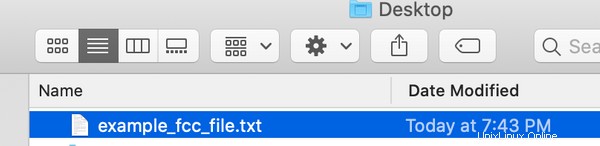
Je dois d'abord ouvrir mon terminal, puis m'assurer que je suis dans le répertoire Desktop. Je peux lancer la commande cd Desktop pour accéder à mon bureau.
Après avoir exécuté cette commande, vous devriez voir que vous êtes maintenant sur le bureau.
jessicawilkins@Dedrias-MacBook-Pro-2 ~ % cd Desktop
jessicawilkins@Dedrias-MacBook-Pro-2 Desktop %
Je peux alors utiliser le ln commande pour créer un nouveau lien symbolique appelé fcc_link.txt .
ln -s example_fcc_file.txt fcc_link.txt
Lorsque vous exécutez cette commande dans le terminal, vous remarquerez que rien n'a été renvoyé. C'est parce que lorsque le ln la commande est réussie, il n'y aura pas de sortie et elle renverra zéro.
jessicawilkins@Dedrias-MacBook-Pro-2 Desktop % ln -s example_fcc_file.txt fcc_link.txt
jessicawilkins@Dedrias-MacBook-Pro-2 Desktop %
Pour vérifier que votre lien symbolique a réussi, vous pouvez utiliser le ls commande. Le ls la commande listera les informations sur les fichiers et le -l flag représente le lien symbolique.
ls -l fcc_link.txtLorsque vous exécutez cette commande, vous devriez voir ce type de résultat dans le terminal.
lrwxr-xr-x 1 jessicawilkins staff 20 Feb 19 19:56 fcc_link.txt -> example_fcc_file.txt
Le fcc_link.txt -> example_fcc_file.txt partie de la sortie vous montre que le lien symbolique pointe vers le fichier appelé example_fcc_file.txt .
Vous devriez également voir apparaître ce nouveau lien symbolique dans votre répertoire.
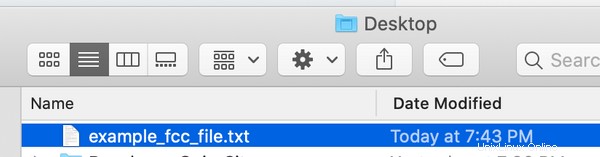
Comment créer un lien symbolique vers un répertoire
Dans cet exemple, nous voulons créer un lien symbolique appelé my_music qui pointera vers mon dossier Musique dans le répertoire personnel de mon ordinateur.
Tout d'abord, assurez-vous que vous êtes dans le répertoire personnel. Vous pouvez exécuter cd pour revenir à votre répertoire personnel dans la ligne de commande.
jessicawilkins@Dedrias-MacBook-Pro-2 Desktop % cd
jessicawilkins@Dedrias-MacBook-Pro-2 ~ %
Vous pouvez ensuite utiliser le ln commande pour créer un lien symbolique vers le répertoire Musique.
ln -s /Users/jessicawilkins/Music ~/my_music
En cas de succès, vous devriez le voir dans le répertoire personnel.
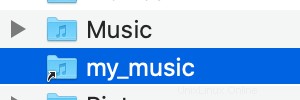
Comment supprimer un lien symbolique
Pour supprimer le lien symbolique, vous pouvez soit utiliser le unlink ou rm commande.
Si nous voulions supprimer le fcc_link.txt lien symbolique que nous avons créé précédemment, nous pouvons utiliser l'une ou l'autre de ces commandes :
rm fcc_link.txtunlink fcc_link.txtNous devrions maintenant voir que le lien symbolique a été supprimé de notre répertoire.
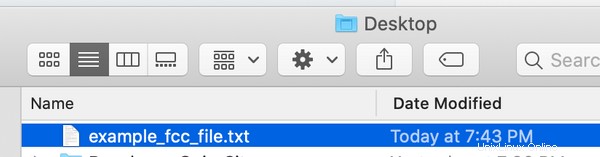
Comment écraser les liens symboliques
Si nous essayons de créer un nouveau lien symbolique appelé fcc_link.txt , cela entraînera une erreur car il est déjà utilisé et pointe vers un autre fichier.
ln: fcc_link.txt: File exists
Vous pouvez écraser cette erreur en utilisant la force (-f ).
ln -sf example_fcc_file.txt fcc_link.txtComment en savoir plus sur la commande ln
Si vous souhaitez en savoir plus sur le ln commande, alors vous pouvez lire à ce sujet dans le man pages (manuel d'utilisation des commandes Linux).
Exécutez man ln dans votre terminal et vous devriez voir les pages de manuel pour le ln commande.
LN(1) BSD General Commands Manual LN(1)
NAME
link, ln -- make links
SYNOPSIS
ln [-Ffhinsv] source_file [target_file]
ln [-Ffhinsv] source_file ... target_dir
link source_file target_file
DESCRIPTION
The ln utility creates a new directory entry (linked file) which has the same modes as the original file. It is
useful for maintaining multiple copies of a file in many places at once without using up storage for the
``copies''; instead, a link ``points'' to the original copy. There are two types of links; hard links and sym-
bolic links. How a link ``points'' to a file is one of the differences between a hard and symbolic link.
The options are as follows:
-F If the target file already exists and is a directory, then remove it so that the link may occur. The -F
option should be used with either -f or -i options. If none is specified, -f is implied. The -F option
is a no-op unless -s option is specified.
-h If the target_file or target_dir is a symbolic link, do not follow it. This is most useful with the -f
option, to replace a symlink which may point to a directory.
-f If the target file already exists, then unlink it so that the link may occur. (The -f option overridesConclusion
Un lien symbolique (symbolique) est un type de fichier qui pointe vers d'autres fichiers ou répertoires (dossiers) sous Linux. Vous pouvez créer un lien symbolique (symbolique) en utilisant le ln commande dans la ligne de commande.
Les liens symboliques sont utiles car ils agissent comme des raccourcis vers un fichier ou un répertoire.
Voici la syntaxe de base pour créer un lien symbolique vers un fichier à l'aide du terminal :
ln -s existing_source_file optional_symbolic_linkVoici la syntaxe de base pour créer un lien symbolique vers un répertoire à l'aide du terminal :
ln -s path_to_existing_directory name_of_symbolic_link
Pour supprimer le lien symbolique, vous pouvez soit utiliser le unlink ou rm commande :
rm name_of_symbolic_linkunlink name_of_symbolic_linkSi vous avez besoin de supprimer un lien symbolique, vous pouvez utiliser cette commande :
ln -sf path_to_existing_directory name_of_symbolic_linkJ'espère que vous avez apprécié cet article sur les liens symboliques et bonne chance dans votre parcours de programmation.